- Pourquoi dois-je créer une page non blanche sur Word?
- Le moyen intelligent de changer la couleur de la page dans Word
- Comment faire une page de couleur dans Word (pour paresseux)
- Maintenant, vous savez un tour de plus ...
- Écrivez votre article sur le site!
- Changer le fond derrière le texte
Informations:
Visite Groupe VKontakte . Humour professionnel et informations utiles. Publications régulières sur 1C et autres sujets intéressants.
Tout d'abord je veux dire quoi faire page couleur dans Word est très simple. Microsoft Word vous permet de définir le fond souhaité de la page en quelques secondes seulement. Mais avant d’expliquer comment faire cela, voyons POURQUOI devons-nous fabriquer une feuille en couleur?
Pourquoi dois-je créer une page non blanche sur Word?
Généralement, la couleur de la page dans Word est modifiée afin de rendre le document plus beau. Malheureusement, beaucoup ne comprennent pas que changer le fond de la page de blanc standard à un autre peut entraîner de nombreux problèmes. Tout d’abord, il vaut la peine de se demander si vous allez imprimer votre document couleur ? Si oui, sur quoi? Si vous souhaitez imprimer le document Word créé sur une imprimante de bureau standard noir et blanc , il est préférable d’abandonner immédiatement les pages couleur. En effet, toute couleur autre que le noir se transformera simplement en niveaux de gris (nuances) de gris. beau document que vous voyez sur l' écran du moniteur , vous obtenez un non-sens.
Si vous imprimez sur un périphérique couleur, vous le pouvez, mais vous utiliserez beaucoup de toner, car il s'agit d'un remplissage de page normal. Étant donné les prix des consommables pour les imprimantes couleur, il est utile d’envisager la possibilité de modifier la couleur de la page dans le Word .
Mais si tu veux te retirer Document Word en PDF, tout est en ordre - n'hésitez pas à changer la couleur de la sous-couche de la page à votre guise.
Il y avait une partie importante de l'article, mais sans JavaScript, il n'est pas visible!
Le moyen intelligent de changer la couleur de la page dans Word
Si vous avez simplement besoin d'un fond de couleur, mais pas de texte en couleur, il est préférable d'utiliser simplement l'impression sur du papier ou du carton de couleur, que vous pouvez acheter dans n'importe quel magasin d'articles de papeterie. De cette façon, vous pouvez facilement créer des pages couleur. Le texte ne sera pas coloré, mais ce n'est pas nécessaire.
Comment faire une page de couleur dans Word (pour paresseux)
Mais, en fait, ce que vous cherchiez probablement était comment changer le fond directement dans le document. Allez dans le menu Rubans de la section "Mise en page" et sélectionnez "Couleur de page", puis sélectionnez la couleur souhaitée dans le menu déroulant. Je ne donnerai pas de photo ici - tout cela est très primitif. Dans mes cours, j’explique ces choses en détail, bien sûr, mais dans cet article, je voulais mettre l’accent sur la façon de changer la couleur de fond de la page et aussi de réfléchir à «pourquoi cela est nécessaire». De telles pensées mènent à une meilleure compréhension de ce que vous faites.
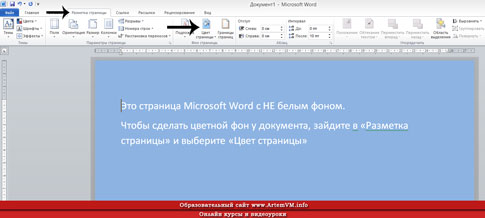
site_
Maintenant, vous savez un tour de plus ...
La méthode indiquée pour changer l’arrière-plan de la page dans Word n’est pas la seule. Word cache de nombreux secrets dont le développement prend du temps. Si vous souhaitez travailler dans le programme de manière professionnelle, c'est-à-dire créer des documents bien conçus et, en outre, rapidement, ne soyez pas paresseux pour lire un bon tutoriel sur Microsoft Word. Ils sont bien sûr assez épais, mais le résultat dépassera toutes les attentes.
Pour les paresseux, je peux proposer mon cours vidéo complet sur Microsoft Word. Il est spécialement conçu pour la formation à partir de zéro jusqu'au développement complet du programme. Mais voir les 40 leçons ne suffit pas - vous devez tout essayer en parallèle. Vous ne perdez plus de temps à rechercher des informations sur Internet.
Écrivez votre article sur le site!
Vous pouvez en conformité avec les règles de coopération dans le cadre de ce projet éducatif. Si vous aimez et savez écrire, cela devrait vous rapporter un revenu.
Si vous souhaitez créer un arrière-plan pour votre travail, il ne s'agira pas nécessairement d'une couleur unie. Vous pouvez créer un tel chef-d'œuvre que vous pourrez montrer à tous vos amis! Dans cet article, je vais vous expliquer comment créer un fond coloré de la page, le substrat et quelles autres manières existe-t-il pour concevoir votre travail.
Attention! Tous les paramètres décrits dans l'article seront reflétés lors de la configuration, uniquement dans la version électronique du document . Lors de l'impression, même Aperçu peut donner une image déformée de l'aspect du document sur le papier. Le résultat d'impression peut être très surprenant!
Dans le menu Service - Options - onglet Imprimer, vérifiez les couleurs et les motifs d'arrière-plan. Si vous n’avez aucune formation, cela peut aider.
Beaucoup sont confrontés au problème de l'impression en arrière-plan. Je n'ai pas trouvé de réponse claire à la question de savoir pourquoi l'arrière-plan est imprimé de manière incorrecte dans Word 2003. Je propose ma propre façon de résoudre ce problème.
Parfois pour document texte MS Word est nécessaire pour ajouter un peu d’arrière-plan pour le rendre plus vivant et mémorable. Ceci est le plus souvent utilisé lors de la création de documents Web, mais vous pouvez faire la même chose avec un fichier texte brut.
Séparément, il convient de noter que vous pouvez créer l’arrière-plan dans Word de plusieurs manières et que, dans chaque cas, l’aspect du document sera visuellement différent. Nous allons parler de chacune de ces méthodes ci-dessous.
Cette méthode vous permet de créer une page en couleur Word. Pour cela, il n’est pas nécessaire qu’elle contienne déjà le texte. Tout ce dont vous avez besoin peut être imprimé ou ajouté plus tard.
1. Accédez à l'onglet "Conception" ( "Mise en page" dans Word 2010 et dans les versions précédentes; dans Word 2003, les outils nécessaires à cette fin sont dans l' onglet "Format" ), cliquez sur le bouton "Couleur de page" situé dans le " Fond de page .
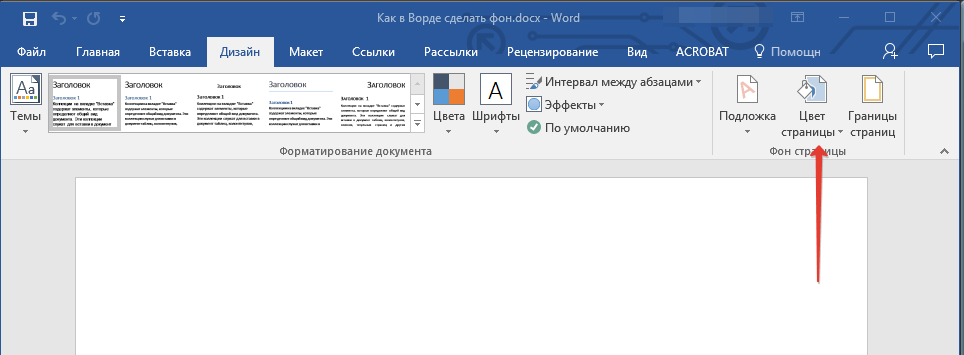
2. Sélectionnez la couleur appropriée pour la page.
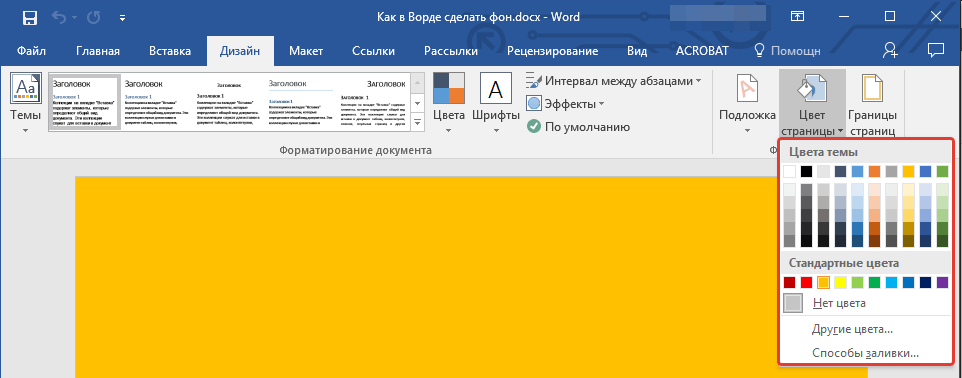
Remarque: si les couleurs standard ne vous conviennent pas, vous pouvez choisir un autre jeu de couleurs en sélectionnant «Autres couleurs» .
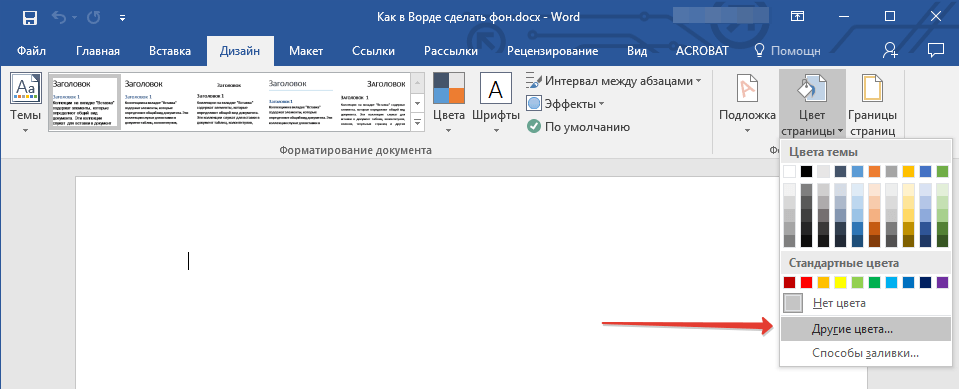
3. La couleur de la page changera.
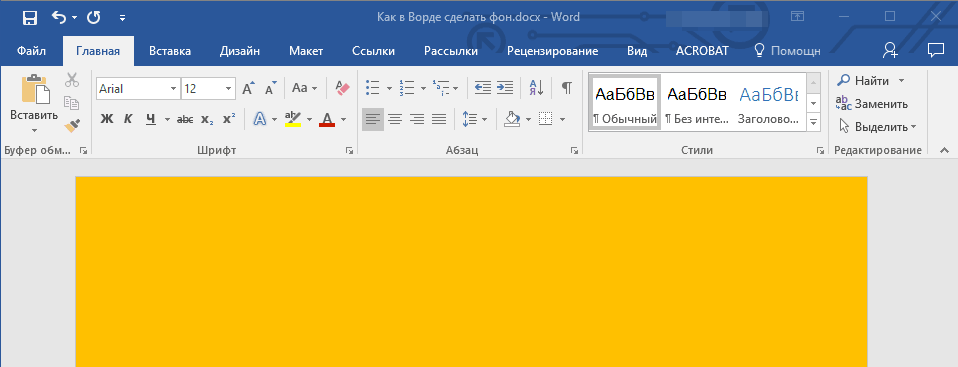
Outre l’arrière-plan «couleur» habituel, vous pouvez également utiliser d’autres méthodes de remplissage comme arrière-plan de page.
1. Cliquez sur le bouton “Couleur de la page” (onglet “Conception” , groupe “Arrière-plan de la page” ) et sélectionnez “Autres méthodes de remplissage” .
2. En basculant entre les onglets, sélectionnez le type de remplissage de page que vous souhaitez utiliser comme arrière-plan:
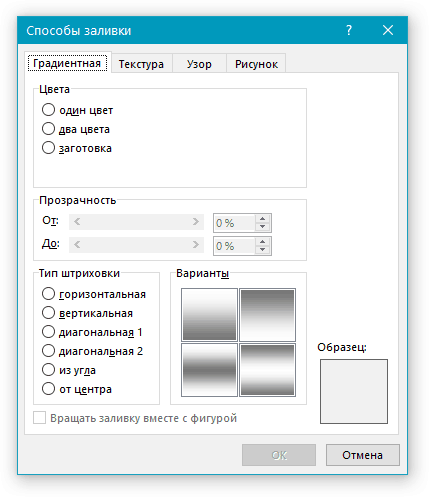
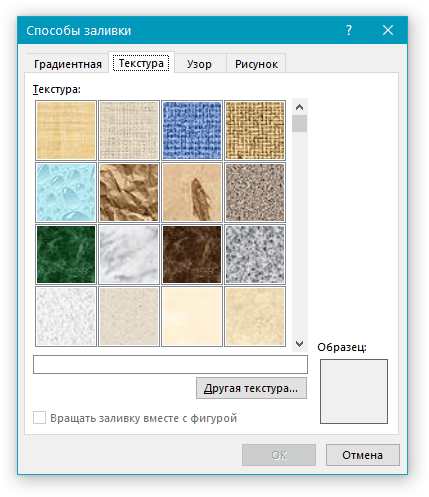
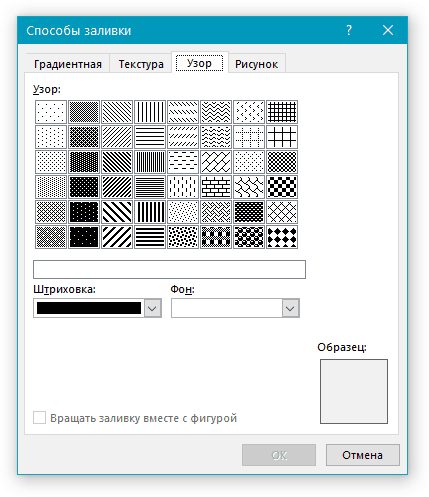
- Image (vous pouvez ajouter votre propre image).
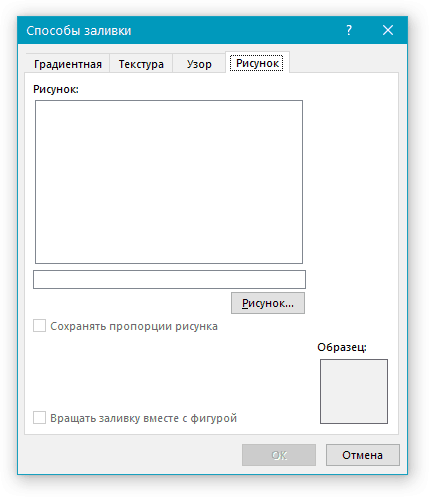
3. L’arrière-plan de la page changera en fonction du type de remplissage choisi.
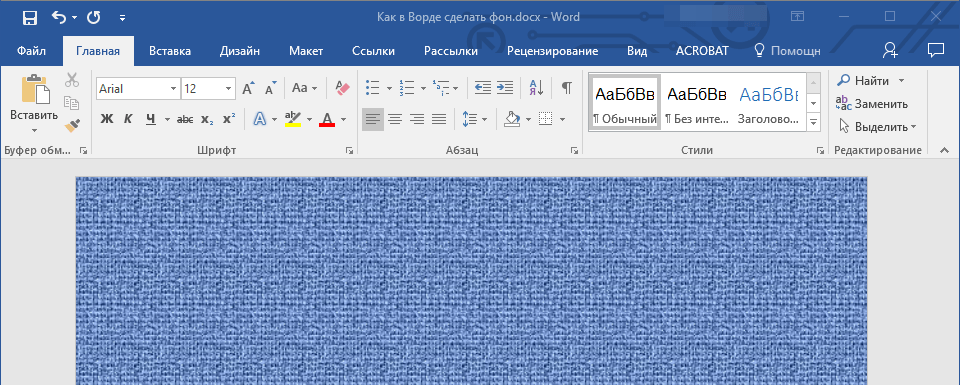
Changer le fond derrière le texte
Outre l'arrière-plan qui remplit toute la surface d'une page ou de plusieurs pages, vous pouvez modifier la couleur d'arrière-plan de Word uniquement pour le texte. Pour ce faire, vous pouvez utiliser l'un des deux outils suivants: «Couleur de sélection du texte» ou «Remplissage» , disponible dans l' onglet «Accueil» (anciennement «Mise en page» ou «Format» , en fonction de la version du programme utilisé).
Dans le premier cas, le texte sera rempli avec la couleur que vous avez sélectionnée, mais la distance entre les lignes restera blanche et le fond lui-même commencera et se terminera au même endroit que le texte. Dans le second cas, une partie du texte ou le texte entier sera remplie par un bloc rectangulaire plein qui couvrira la zone occupée par le texte mais se terminera / débutera à la fin / au début de la ligne. L'utilisation de l'une de ces méthodes ne s'applique pas aux champs du document.
1. Utilisez la souris pour sélectionner un morceau de texte dont vous souhaitez modifier l’arrière-plan. Utilisez les touches «CTRL + A» pour sélectionner tout le texte.
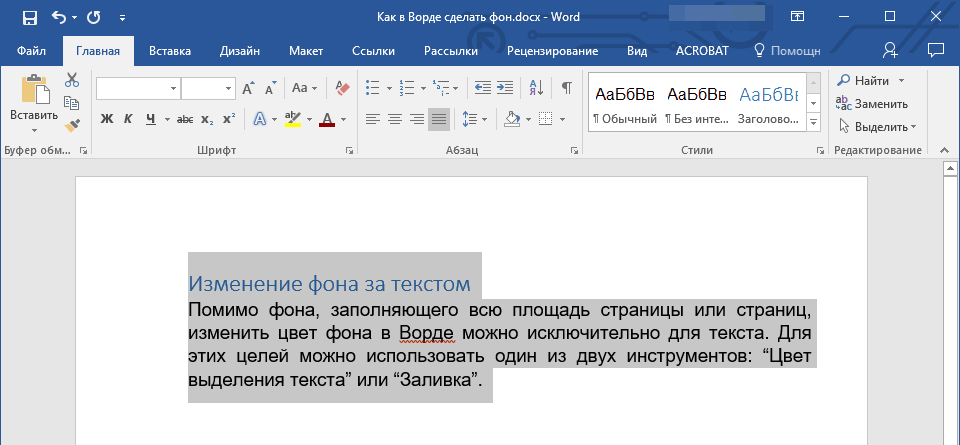
2. Effectuez l’une des opérations suivantes:
- Cliquez sur le bouton «Couleur de sélection du texte» situé dans le groupe «Police» et sélectionnez la couleur appropriée.
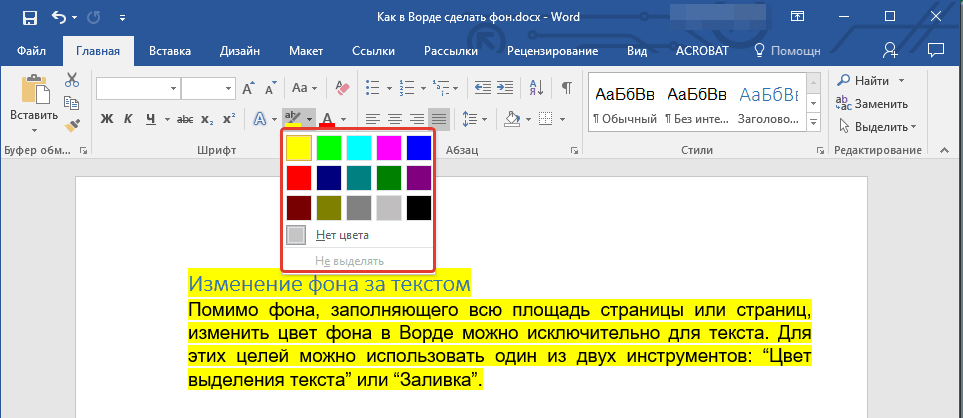
Le fond de Word est une image translucide, un texte, un symbole, une inscription, une image, etc., située derrière le texte. Le fond peut être utilisé pour la paperasserie, les annonces, etc. Vous pouvez utiliser l'arrière-plan pour protéger le droit d'auteur en écrivant les mots derrière le texte, par exemple, «Exemple» ou en plaçant une adresse électronique, un logo de société, etc.
Le fond dans Word est différent.
Vous pouvez changer la couleur de la page.
Vous pouvez créer différentes bordures de page.
Vous pouvez insérer les mots "Sample", "Draft", adresse email. courrier, etc.
Vous pouvez insérer une image, une photo, une autre image.
Vous pouvez personnaliser le substrat vous-même, écrire votre propre texte, etc.
Le fond de Word s'appelle «Substrat». Cette fonctionnalité se trouve dans l'onglet Mise en page de la section Fond de page de Word 2007. Et dans Word 2013, ces fonctions se trouvent dans l'onglet Conception.
Le fond peut être créé sur toute la page, tout le document. Cliquez sur le bouton "Substrat". Dans la fenêtre «Sous-couche imprimée» qui apparaît, cochez la case «Image» si vous souhaitez insérer une image, une photo, une image en tant qu'arrière-plan ». Dans la fenêtre qui apparaît, appuyez sur le bouton "Sélectionner" et sélectionnez l'image souhaitée dans le dossier. Vous pouvez sélectionner l'échelle, cochez les mots «décolorer» pour que le dessin ne soit pas brillant. Cliquez sur "OK".
Si vous devez écrire l'arrière-plan de votre texte dans Word , cochez la case "Texte" dans la boîte de dialogue "Substrat d'impression". Nous écrivons le texte, nous sélectionnons une police, la taille, la couleur, un arrangement du texte, etc. Cliquez sur "OK".
Pour supprimer l'arrière-plan de Word , cliquez sur le bouton "Substrat" - "Supprimer le substrat".
À propos du substrat, lisez l'article "Signet" Mise en page "dans Word."
Dans Word 2013, une fonctionnalité appelée «Sous-couches supplémentaires à partir d'Office.com» permettait de télécharger d'autres sous-couches. Vous pouvez changer la couleur de la page dans Word en cliquant sur le bouton “Couleur de la page” et en sélectionnant la couleur ou la méthode de remplissage souhaitée.
Effacer le fond de Word .
Il existe des situations où nous devons coller le texte copié dans une page couleur. Le texte a été inséré, mais derrière le texte ne se trouve pas un fond coloré, mais un fond blanc. Par exemple, alors. Comment supprimer le fond blanc derrière le texte, voir l'article "Format Word".
Pour créer des bordures sur toute la page Word , vous devez cliquer sur le bouton Bordures de page. Dans le dialogue Fenêtre Word 2007 «Borders and Shading» (Bordures et dégradés) tels signets 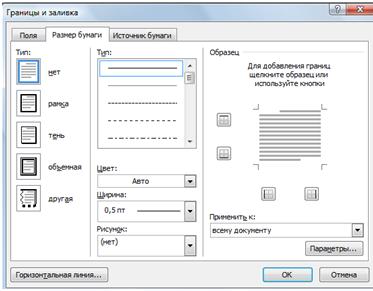 Dans la boîte de dialogue Word 2013 "Bordures et nuances", trois onglets.
Dans la boîte de dialogue Word 2013 "Bordures et nuances", trois onglets.
Les fonctions des signets dans Word sont les mêmes, seul le nom est différent.
Comment insérer du texte dans le cadre .
L'onglet "Bordure" (dans Word 2007 - "Champs"): ne placez pas de bordures sur l'ensemble de la page, mais sur la zone de la partie sélectionnée de la feuille. Par exemple, ils ont sélectionné une partie de la page, défini de telles bordures, choisi un cadre. Vous pouvez sélectionner une ou plusieurs bordures définies. Par exemple, uniquement la bordure inférieure ou latérale. Nous avons choisi ceci. 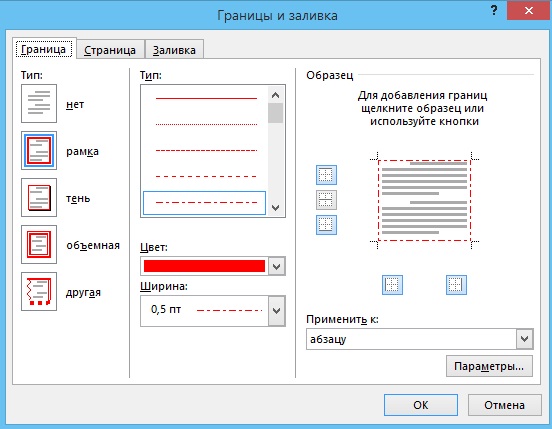 Cliquez sur "OK". Il s'est avéré qu'un tel cadre. Ce n'est pas un tableau, mais un fond d'écran, cela se produira par exemple comme ceci. Pour supprimer de telles bordures, vous devez sélectionner un emplacement près de ces bordures, puis dans la boîte de dialogue "Bordure et remplissage" de l'onglet "Bordure", cliquez sur le bouton "Non". Cliquez sur "OK".
Cliquez sur "OK". Il s'est avéré qu'un tel cadre. Ce n'est pas un tableau, mais un fond d'écran, cela se produira par exemple comme ceci. Pour supprimer de telles bordures, vous devez sélectionner un emplacement près de ces bordures, puis dans la boîte de dialogue "Bordure et remplissage" de l'onglet "Bordure", cliquez sur le bouton "Non". Cliquez sur "OK".
Pour définir le cadre sur la page, ouvrez la boîte de dialogue "Bordures et remplissage" de l'onglet "Page" ("Format du papier").
Ici, vous pouvez choisir le type de bordure, la largeur de la ligne, l’image de notre cadre. Par exemple, configurez comme ceci. 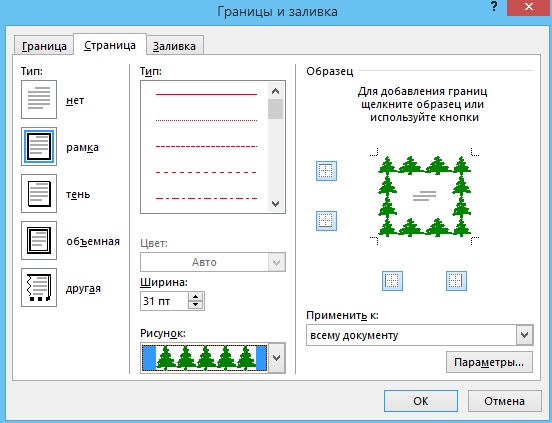 Il s'est avéré si.
Il s'est avéré si. 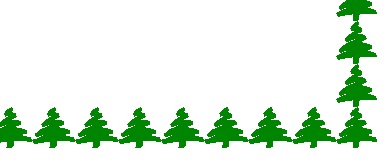 Et ici, ils ont choisi un dessin avec un astérisque et des vagues.
Et ici, ils ont choisi un dessin avec un astérisque et des vagues. 
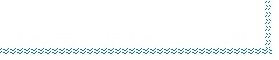
Comment changer la couleur de la page entière, nous avons discuté ci-dessus.
Et ici, dans l'onglet «Remplir» («Source de papier»), vous pouvez remplir une partie spécifique de la page en surbrillance. Par exemple, alors.
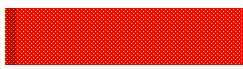 Ou alors
Ou alors 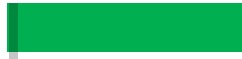
Pour appliquer le fond, les bordures de la page, pour créer une lettre, consultez l'article "Papier à en-tête. En-têtes et pieds de page dans le mot".
Pour supprimer l' arrière - plan de Word, toutes les bordures, les sous-couches, les remplissages , accédez aux mêmes fonctions et sélectionnez "Supprimer les sous-couches" ou "Non" dans le même onglet de la boîte de dialogue dans laquelle vous avez installé tout cela. Si vous souhaitez définir les bordures, remplissez la partie sélectionnée de la page, puis, pour les supprimer, sélectionnez à nouveau.
Filigranes dans Word .
Il existe une autre version de l'arrière-plan dans Word: ce sont les filigranes. Un filigrane est une image translucide, un logo, une inscription faite sur la page imprimée avec le document. C'est un bon moyen de se protéger contre la copie, puis de le coller à un autre endroit, en préservant le droit d'auteur.
La première façon.
Définir le substrat. Vous pouvez personnaliser votre substrat. Nous avons envisagé cette option ci-dessus.
La deuxième option.
Pour créer des filigranes, vous devez cocher cette fonction dans les paramètres de l’imprimante.
Appuyez sur le bouton "Bureau", sélectionnez la fonction "Imprimer", appuyez sur le bouton "Imprimer" dans la fenêtre qui apparaît. Dans la section "Imprimante" de la boîte de dialogue, cliquez sur le bouton "Propriétés". Dans la fenêtre qui apparaît, allez dans l’onglet “Layout” et dans la section “Filigrane”, sélectionnez celui qui vous convient. Quittez toutes les fenêtres ouvertes en cliquant sur le bouton "OK". 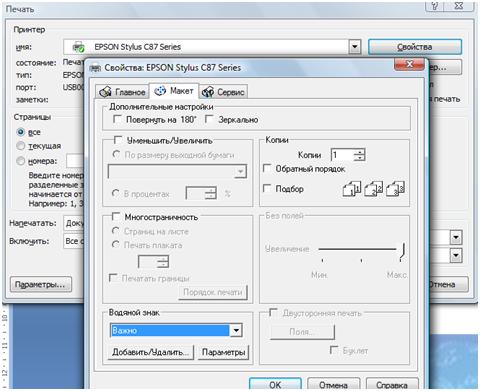 Dans Word, vous pouvez combiner différentes fonctions pour modifier la couleur et la feuille de police. Par exemple, faire une feuille bleue et couleur blanche La police ou sur une feuille de couleur met en surbrillance la couleur, la police et l’arrière-plan de la phrase. Comment faire cela, voir l'article "Bookmark Word" Home "."
Dans Word, vous pouvez combiner différentes fonctions pour modifier la couleur et la feuille de police. Par exemple, faire une feuille bleue et couleur blanche La police ou sur une feuille de couleur met en surbrillance la couleur, la police et l’arrière-plan de la phrase. Comment faire cela, voir l'article "Bookmark Word" Home "."
Dans Word, vous pouvez installer une page de couverture sur la première page d'un document. Pour ce faire, comment travailler avec une telle feuille, consultez l'article «La page de titre du mot».
Comment imprimer un tableau, des mots avec une colonne, un miroir, une sélection de texte, sans bordure, comment configurer l'impression recto verso, etc., lisez l'article "Comment imprimer dans Word".
vues
Pourquoi dois-je créer une page non blanche sur Word?Mais avant d’expliquer comment faire cela, voyons POURQUOI devons-nous fabriquer une feuille en couleur?
Pourquoi dois-je créer une page non blanche sur Word?
Si oui, sur quoi?



